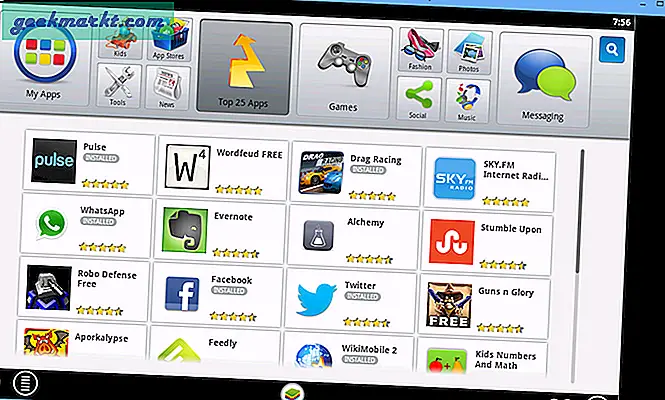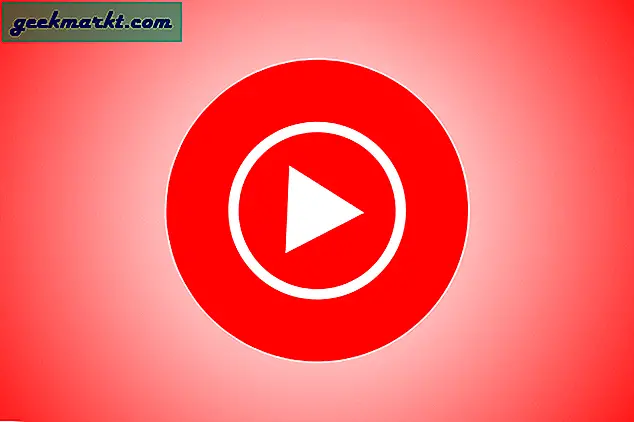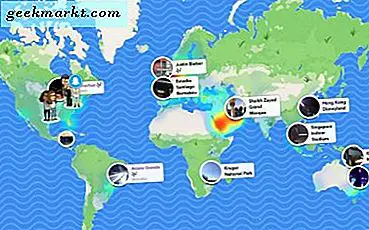การเปรียบเทียบรูปภาพเป็นวิธีที่ดีในการติดตามความคืบหน้าในระยะยาว ตัวอย่างเช่นหากคุณเริ่มไปโรงยิมลองใช้ โซฟาถึง 5K เรียกใช้หรือเพียงแค่มีรูปลักษณ์ใหม่ที่คุณต้องการแบ่งปันบนโซเชียลมีเดีย การมองภาพสองภาพเคียงข้างกันอาจเป็นแรงจูงใจที่ดีในการดำเนินการต่อไป แต่คุณจะวางภาพสองภาพเคียงข้างกันได้อย่างไร? ต่อไปนี้คือวิธีใส่รูปภาพสองภาพเคียงข้างกันบน Android ได้อย่างง่ายดาย
เพิ่มสองรูปภาพเคียงข้างกันบน Android
1. Google Photos
คิดว่าตัวเองโชคดีถ้าคุณมีโทรศัพท์ Android เนื่องจากคุณไม่จำเป็นต้องมีแอปเพิ่มเติมในการทำงาน เราจะใช้โปรแกรมแก้ไขเนทีฟที่มีประสิทธิภาพของ Google Photo สำหรับอันนี้
1. เปิด Google Photos และแตะที่รูปภาพค้างไว้เพื่อเปิดตัวเลือกการเลือก เลือกรูปภาพที่คุณต้องการใช้ก่อน / หลัง
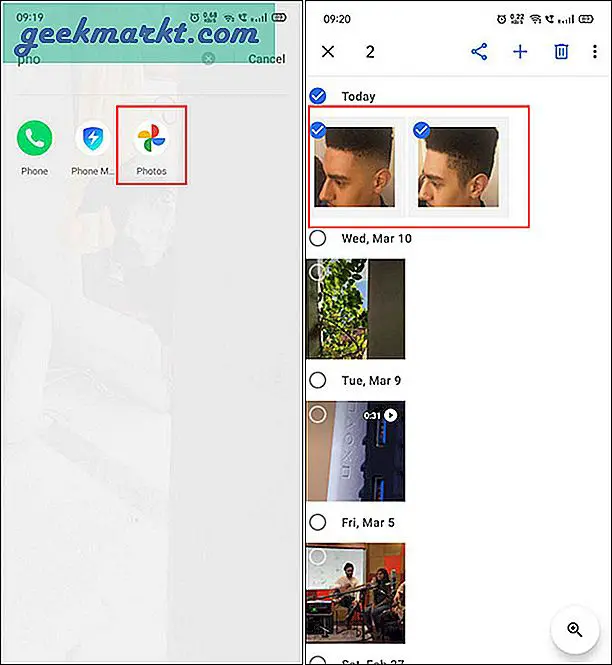
2. ในการเปิดรูปภาพในโปรแกรมแก้ไขให้แตะที่ไฟล์ เครื่องหมาย + ที่ด้านบน. จาก สร้าง เลือกเมนู ภาพปะติด ที่ด้านล่าง
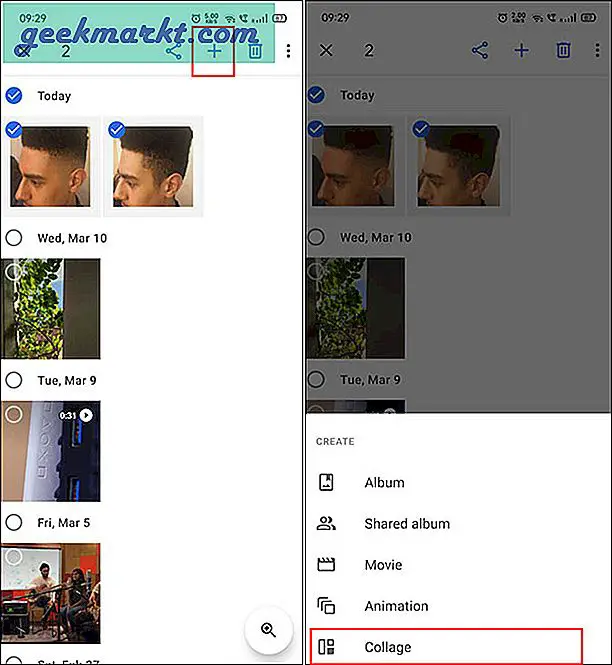
3. ภาพทั้งสองจะถูกรวมเข้าด้วยกันโดยอัตโนมัติในภาพต่อกัน นั่นเป็นครึ่งหนึ่งของงานที่ทำเสร็จแล้ว แต่ตอนนี้เราจะทำการเปลี่ยนแปลงบางอย่างกับรูปภาพ ในการดำเนินการดังกล่าวให้แตะที่ไฟล์ แก้ไขเครื่องหมาย ที่ส่วนลึกสุด. เพื่อเปิดรูปภาพในโปรแกรมแก้ไขเนทีฟของ Google Photo
ตอนนี้ปัดผ่านไฟล์ ข้อเสนอแนะ ตัวเลือกที่ด้านล่างถึง มากกว่า. คุณจะพบไฟล์ มาร์กอัป เครื่องมือแตะและเปิด
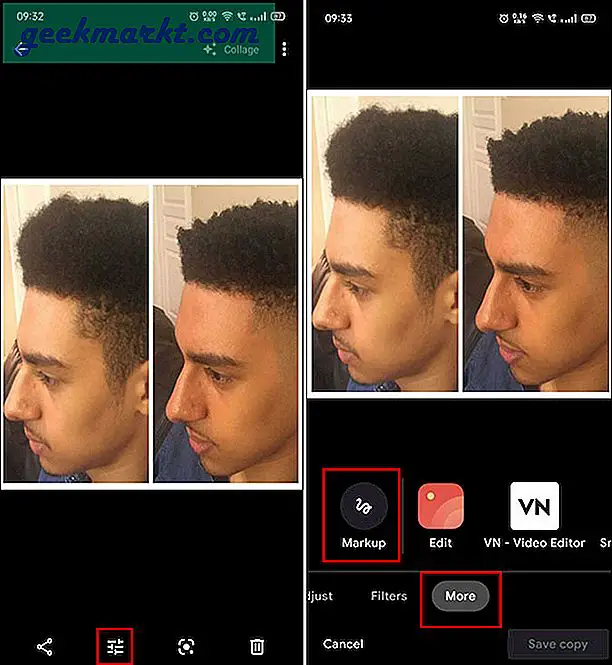
4. เครื่องมือมาร์กอัปไม่เพียง แต่ช่วยให้คุณสามารถเพิ่มข้อความได้ แต่ยังช่วยให้คุณวาดภาพได้อีกด้วย ในการเพิ่มข้อความก่อนและหลังให้แตะที่ไฟล์ ตัวเลือกข้อความ (Tt) ทางขวา. เพื่อเปิดคีย์บอร์ด พิมพ์สิ่งที่คุณต้องการ จากนั้นตี เสร็จแล้ว จากมุมขวาบน
คุณยังสามารถเลือกสีของข้อความจากจานสีด้านบนแป้นพิมพ์ได้อีกด้วย
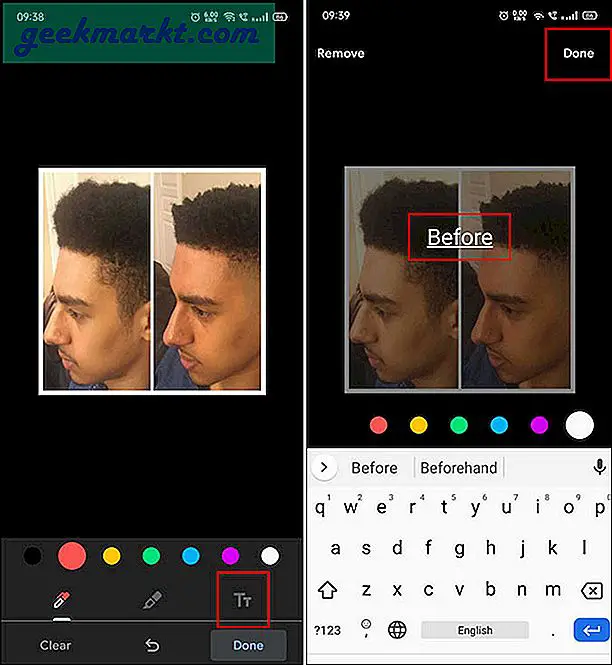
5. ขั้นตอนสุดท้ายคือการกำหนดตำแหน่งของข้อความให้ถูกต้อง หากต้องการย้ายข้อความเพียงลากไปที่ใดก็ได้บนหน้าจอแล้วกด เสร็จแล้ว ที่ส่วนลึกสุด. ทำตามขั้นตอนเดียวกันเพื่อเพิ่ม "หลังข้อความ" ที่ด้านอื่น ๆ ของรูปภาพ ตอนนี้เพียงแค่บันทึกภาพที่แก้ไขโดยแตะที่ บันทึกสำเนา และเสร็จแล้ว
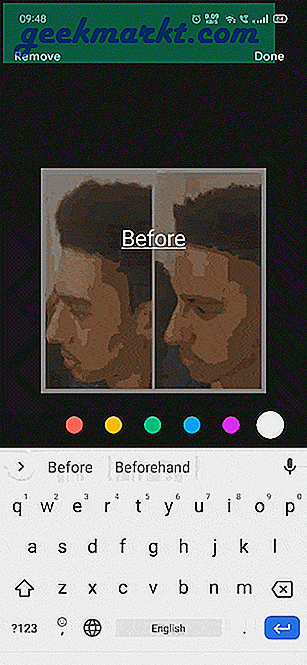
2. Canva: การออกแบบกราฟิก
ข้อเสียเปรียบที่สำคัญของวิธีการข้างต้นคือไม่อนุญาตให้คุณเพิ่มพื้นที่บนผืนผ้าใบเพื่อเพิ่มข้อความ ดังนั้นคุณจึงไม่มีทางเลือกอื่นนอกจากเพิ่มข้อความลงบนรูปภาพ ประการที่สองหากรูปภาพทั้งสองมีอัตราส่วนภาพที่แตกต่างกันระบบจะครอบตัดรูปภาพเหล่านี้โดยอัตโนมัติ ปัญหาเหล่านี้สามารถแก้ไขได้อย่างง่ายดายโดยใช้เว็บของบุคคลที่สามและแอปบนอุปกรณ์เคลื่อนที่ที่เรียกว่า Canva
1. ดาวน์โหลดและ เปิด Canva (ต้องลงชื่อเข้าใช้) จากนั้นกดปุ่ม เครื่องหมาย + ที่ด้านล่างขวาของโฮมเพจเพื่อสร้างเอกสารใหม่
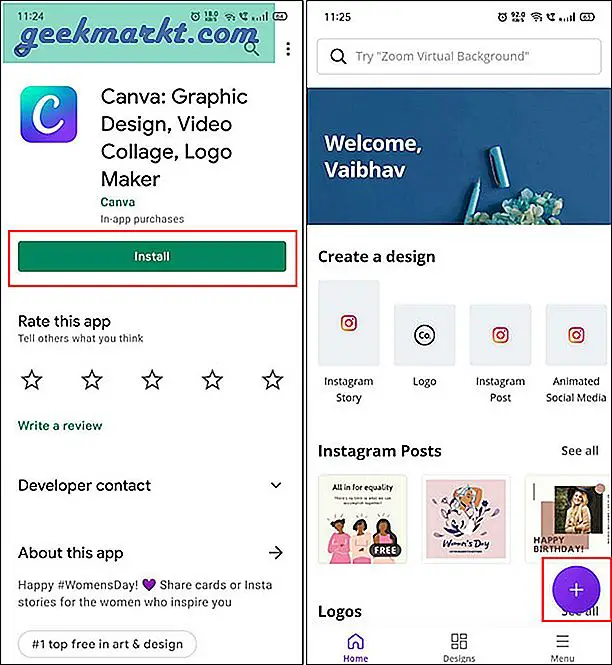
2. แม้ว่าคุณจะทดลองกับผืนผ้าใบหลายขนาดได้ แต่ฉันขอแนะนำให้คุณเลือกตัวเลือกโพสต์ Instagram เราทำเช่นนั้นเพราะเราต้องการขนาดผืนผ้าใบที่ใหญ่กว่าสำหรับเทมเพลตที่เราจะใช้ Canva นำเสนอเทมเพลตเริ่มต้นสำหรับแพลตฟอร์มโซเชียลมีเดียยอดนิยม
ตอนนี้จาก แกลเลอรีเทมเพลต ค้นหา "การเปรียบเทียบ" และเลือกเทมเพลต
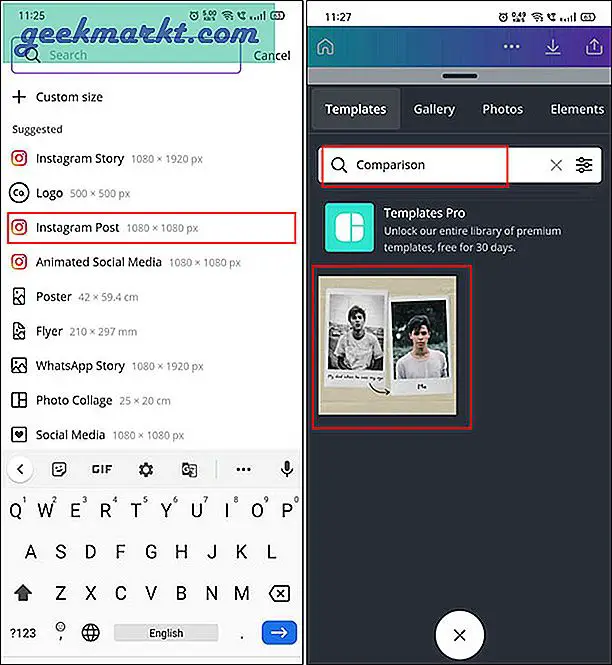
3. เป็นเทมเพลตฟรีและ Canva ช่วยให้คุณแก้ไขได้อย่างยืดหยุ่นมาก ขั้นตอนแรกคือการเปลี่ยนภาพตัวอย่าง ในการทำเช่นนั้นให้แตะที่รูปภาพแล้วกด แทนที่ ที่ด้านล่างของหน้า จากนั้นเลือกรูปภาพที่คุณต้องการจากแกลเลอรี ทำตามขั้นตอนเดียวกันเพื่อเปลี่ยนภาพที่สอง
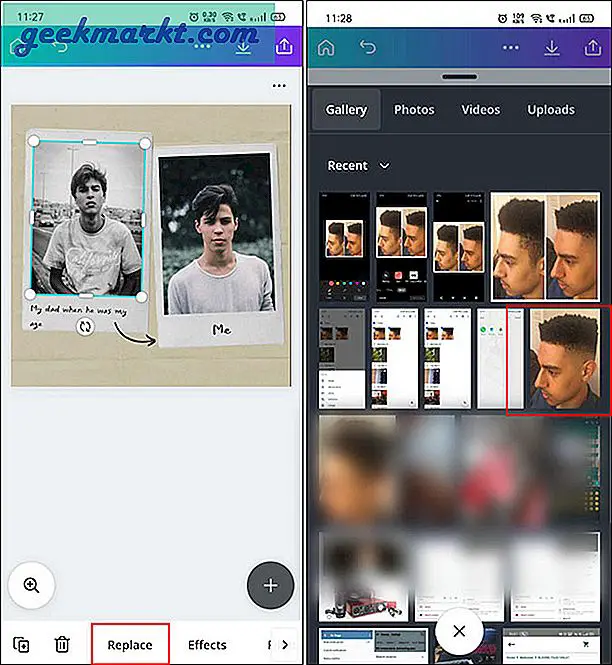
4. ในทำนองเดียวกันในการเปลี่ยนข้อความเทมเพลตให้แตะที่ข้อความจากนั้นบนไฟล์ แก้ไข ตัวเลือกที่ด้านล่าง พิมพ์ก่อน / หลัง (ข้อความ) และแตะที่ว่างบนผืนผ้าใบอีกครั้งเพื่อปิดแป้นพิมพ์ เท่านี้ภาพก่อนและหลังของคุณก็พร้อมแล้ว
ในการบันทึกภาพให้เลือกตัวเลือกบันทึกภาพ (ลูกศรลง) ที่ด้านบน
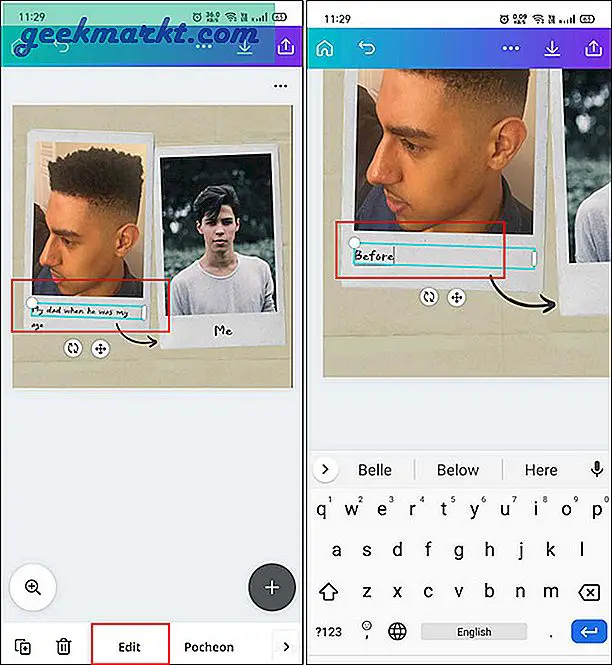
5. ฉันแน่ใจว่ามีผู้ใช้ที่ชอบผ้าใบสีขาวมากกว่าเทมเพลต คุณก็ทำได้เช่นกัน ทำตามขั้นตอนเดียวกันจนกว่าคุณจะแทนที่ทั้งรูปภาพเทมเพลตและข้อความ จากนั้นแตะที่องค์ประกอบทั้งหมดทีละรายการ ตัวอย่างเช่นกรอบรูปพื้นหลัง ฯลฯ กดปุ่มถังรีไซเคิลเพื่อลบองค์ประกอบเหล่านี้ การทำเช่นนี้จะทำให้คุณมีภาพสองภาพและช่องว่างสีขาวท้าย
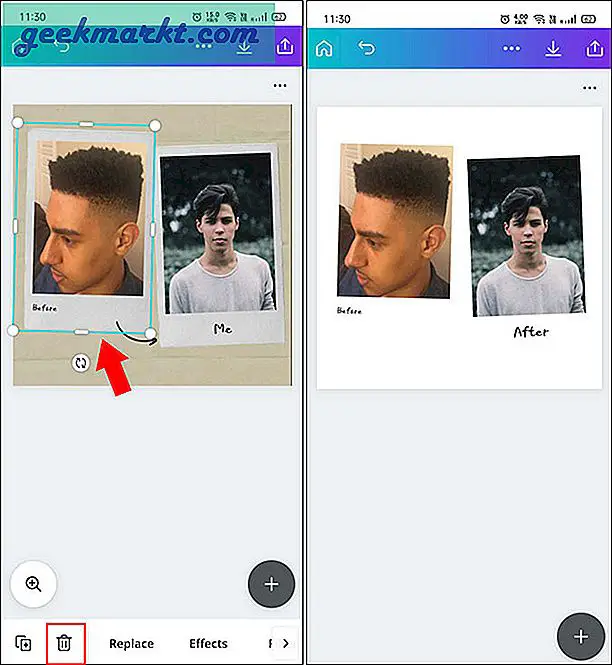
รับ Canva: การออกแบบกราฟิก
3. แอพอื่น ๆ
มีตัวเลือกอื่น ๆ อีกเล็กน้อยที่คุณสามารถใช้ได้เช่นกัน เนื่องจากคุณส่วนใหญ่มี Instagram คุณสามารถทำได้ง่ายๆ เพิ่มภาพถ่ายหลายภาพในเรื่องราว Instagram เดียว. เมื่อเสร็จแล้วให้เพิ่มข้อความและย้ายหรือปรับขนาดรูปภาพ จากนั้นบันทึกภาพเท่านี้ก็เสร็จแล้ว
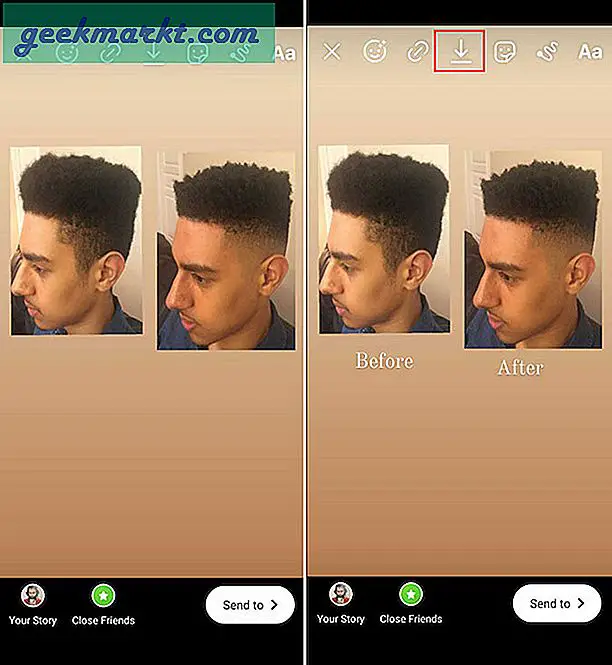
ทางเลือกอื่น ๆ ที่ยอดเยี่ยม แต่ไม่ธรรมดา ได้แก่ เครื่องมือแก้ไขภาพหรือ แอพสร้าง meme. แอพเหล่านี้ช่วยให้คุณเพิ่มรูปภาพและข้อความสองภาพได้อย่างง่ายดาย ในทางกลับกันแอปตัวสร้าง meme ยังมีตัวเลือกภาพต่อกันและข้อความแบบเนทีฟที่เหมาะกับปัญหาของเรา
หมายเหตุปิดท้าย: วิธีที่ง่ายที่สุดในการใส่ภาพถ่ายสองภาพเคียงข้างกัน
ตอนนี้คุณรู้วิธีใส่รูปภาพสองภาพเคียงข้างกันบน Android แล้วลองใช้งานได้เลย ในความคิดของฉันวิธีดั้งเดิมนั้นดีที่สุดถ้ารูปภาพเป็นของใช้ส่วนตัว ในกรณีที่คุณต้องการแสดงให้ผู้อื่นเห็นให้ใช้ Canva เนื่องจากช่วยให้คุณสามารถทำให้ภาพเปรียบเทียบดูเป็นมืออาชีพและดูสะอาดตา
ยังอ่าน: 5 แอพ Photo Booth ที่ดีที่สุดสำหรับ Android